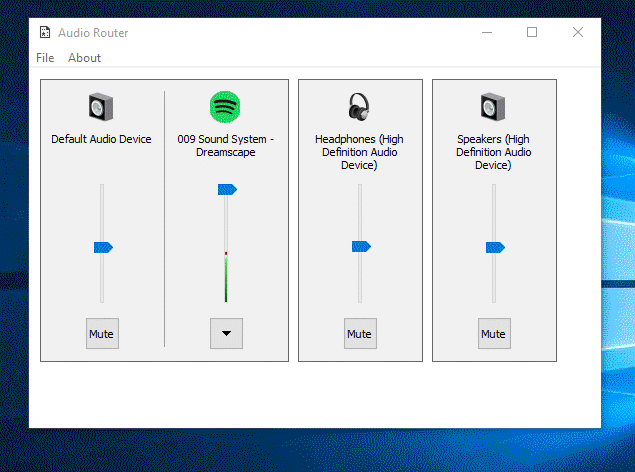आपके सभी एनगेजिंग विंडोज ऑटोमेशन समस्याओं का समाधान: ऑटो इट !
इस AutoIt को रखो और इसे संकलित करें
;-----Configuration-----
;The title of the sound config window.
Dim $ConfigWindowTitle = "Sound"
;-----End of configuration----
Dim $ItemNumber = 1
If $CmdLine[0] >= 1 Then ;If we have a parameter...
$ItemNumber = $CmdLine[1] ;...we should press the button the specified number of times.
EndIf
Run("control mmsys.cpl") ;Run the sound control applet and hide it.
WinWaitActive($ConfigWindowTitle) ;Wait for it to be active before sending keystrokes.
Send("{TAB}{TAB}{TAB}{TAB}") ;Put the focus on the list
For $i = 1 to $ItemNumber Step 1
Send("{DOWN}")
Next
Send("!s") ;Press Alt + S to set the selected device as the default.
WinClose($ConfigWindowTitle)
अब एक शॉर्टकट बनाएं, और लक्ष्य में संकलित निष्पादन योग्य के लिए पथ डालें। एक तर्क के लिए, उस सूची में ध्वनि डिवाइस की संख्या डालें जिसे आप स्विच करना चाहते हैं। (सूची में शीर्ष आइटम पर जाने के लिए 1, सूची में दूसरा आइटम, 2 डाल, आदि)। यदि आप एक कीबोर्ड शॉर्टकट चाहते हैं, तो शॉर्टकट के गुण विंडो में शॉर्टकट कुंजी फ़ील्ड का उपयोग करें।
मैं कुछ करने की तलाश कर रहा था जो आप करना चाहते थे, और पाया कि कोई प्रोग्रामेटिक तरीका नहीं है जिससे आप ऑडियो उपकरणों को विस्टा / 7 में स्विच कर सकते हैं। यह कुछ ऐसा नहीं है जो Microsoft ने तय किया कि प्रोग्रामर को करने की आवश्यकता है, इसलिए मैं इस स्क्रिप्ट को प्रक्रिया को स्वचालित करने के लिए बनाता हूं। यह सबसे अच्छा नहीं है क्योंकि यह डिवाइस (आवश्यक) को बदलने के लिए विंडो को पॉप अप करता है, लेकिन यह आपकी ध्वनि के लिए आउटपुट डिवाइस को बदलने के लिए शॉर्टकट बनाना संभव बनाता है।